Introduzione
Questo documento descrive la procedura per creare un file di backup di Cisco Security Manager (CSM) e come ripristinarlo su un server CSM.
Prerequisiti

Attenzione: i dati degli eventi utilizzati dal servizio Gestore eventi non vengono inclusi quando si esegue il backup di un database CSM.

Suggerimento: se è necessario escludere il database di report dal file di backup completo, è necessario modificare il file backup.properties nella proprietà denominata SKIP_RPT_DB_BACKUP impostandolo su YES.
Quando si eseguono attività di backup o ripristino, sia Common Services che Security Manager vengono disattivati e riavviati.
Creazione di un backup sul server CSM su GUI
In questa procedura viene descritto come creare un backup per un server CSM tramite l'interfaccia grafica dell'utente:
Passaggio 1. Aprire un browser e immettere l'indirizzo IP del server CSM:
https://IP_Address_of_CSM_Server_Here
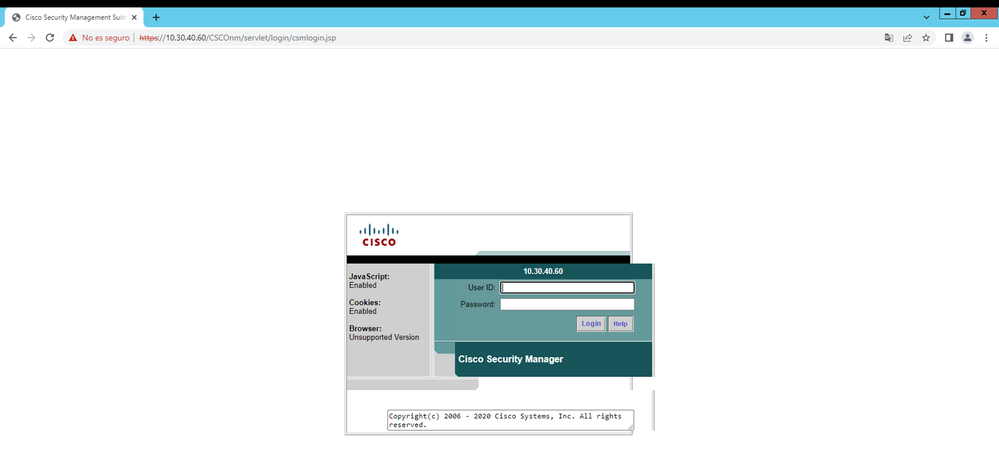
Passaggio 2. Immettere le credenziali per accedere ad Amministrazione CSM, quindi fare clic sul pulsante di accesso.
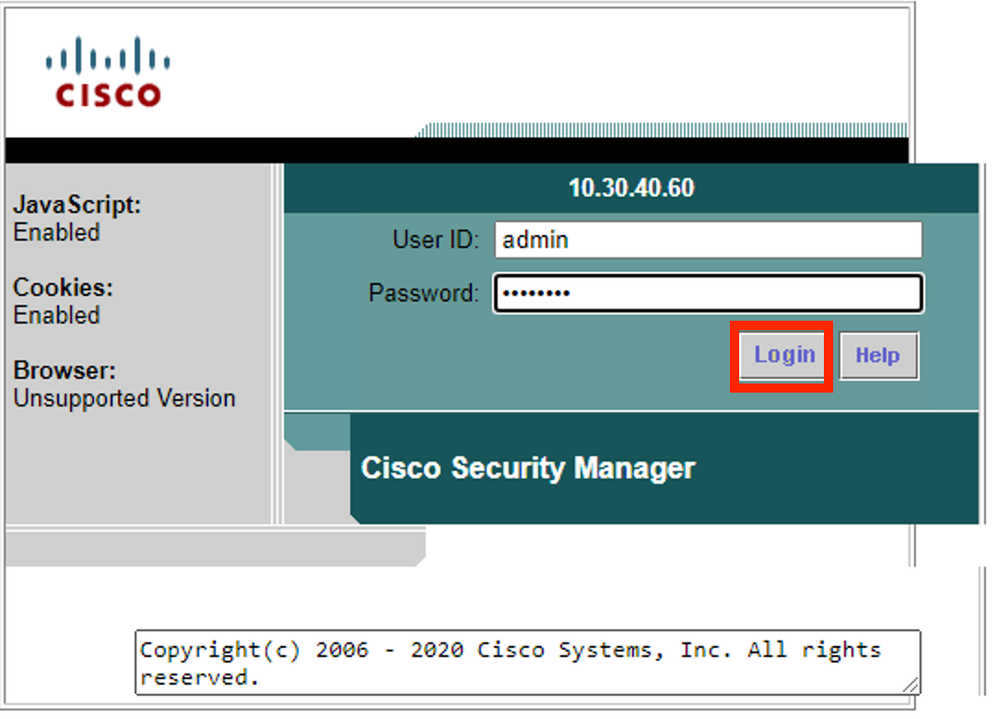
Passaggio 3. Passare a Amministrazione server > Server > Backup.
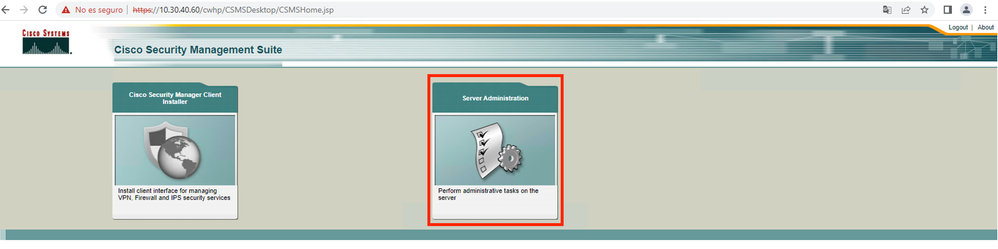
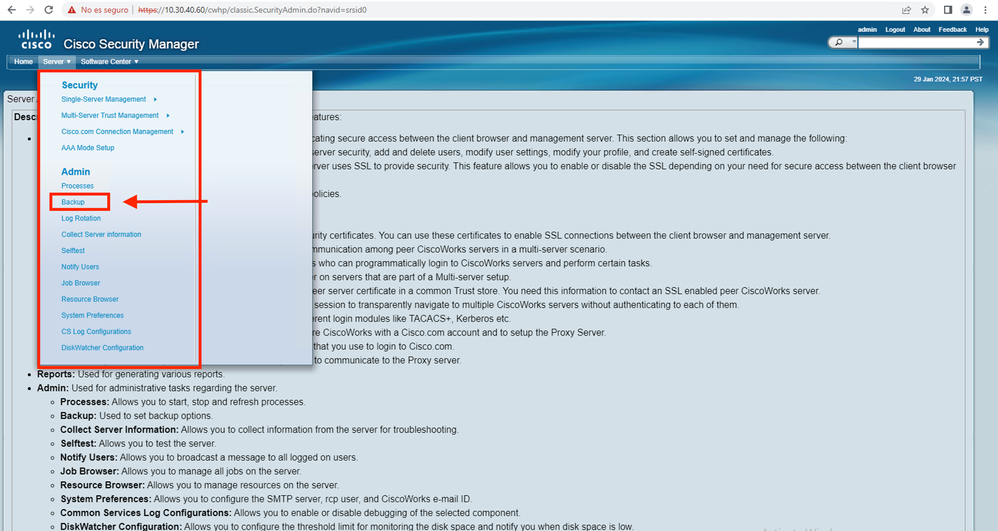
Passaggio 4. Scegliere la directory desiderata per il backup da salvare, quindi selezionare la frequenza del backup e infine fare clic su Applica.
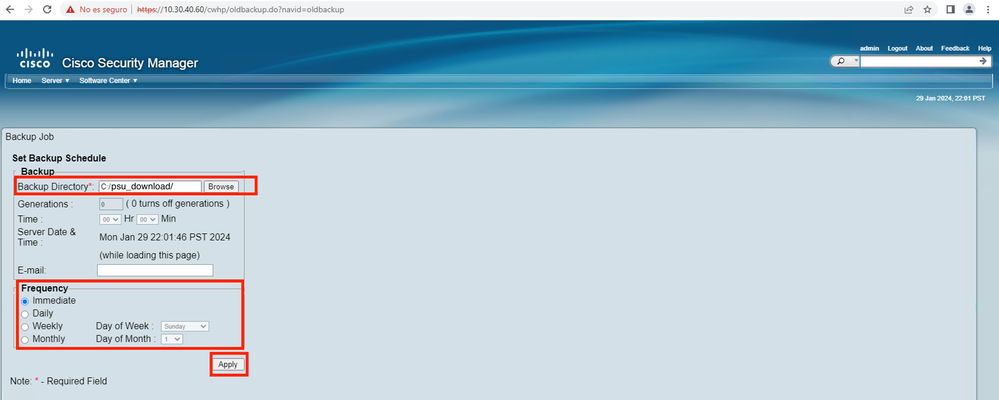
Passaggio 5.Viene visualizzata una finestra popup in cui viene chiesto se si desidera procedere con il backup ora. Fare clic su OK.
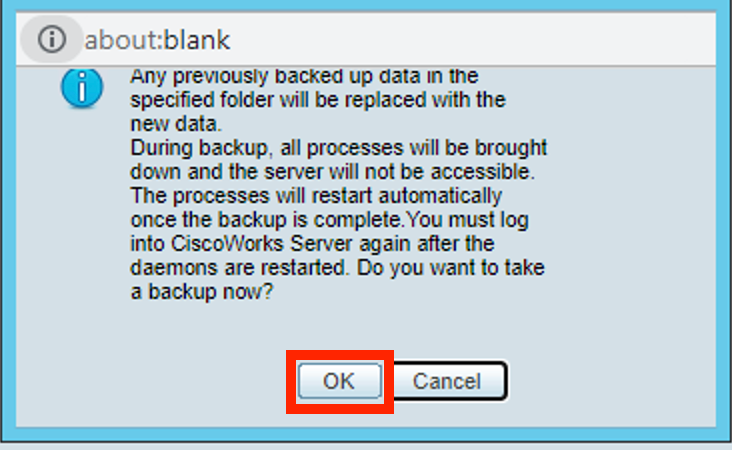
Passaggio 6.Una volta completato il backup, accedere alla cartella definita al passaggio 4 e verificare che il file di backup sia presente. Il nome predefinito della cartella di backup creata è 0.
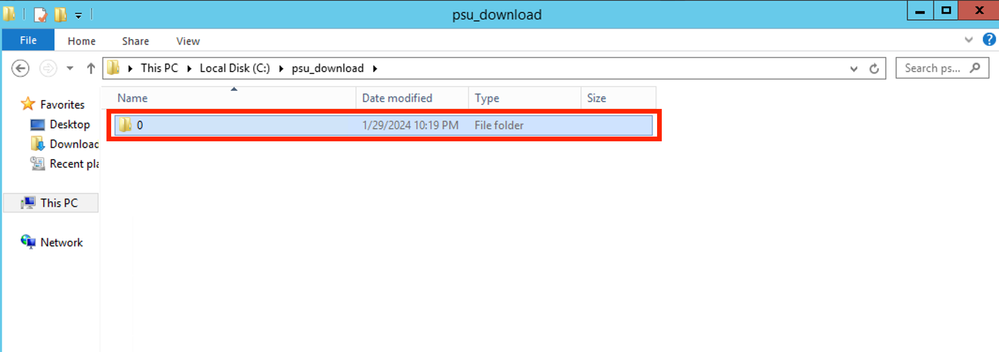

Nota: all'interno della cartella 0 sono presenti tre sottocartelle:
-CMF
RPT
-VMS (questa cartella contiene le informazioni sul database CSM)
Le dimensioni totali del backup dipendono dalla configurazione e dal numero di dispositivi gestiti dal CSM.
Creazione di un backup sul server CSM dalla CLI
In questa procedura viene descritto come eseguire il backup di un server CSM tramite l'interfaccia della riga di comando (CLI, Command Line Interface):

Nota: la procedura seguente presuppone che la cartella di installazione predefinita sia:
File C:\Program (x86)\CSCOpx\
Passaggio 1. Aprire una riga di comando in Windows e immettere questo comando per avviare l'attività di backup di CSM:
C:\PROGRA~2\CSCOpx\bin\perl C:\PROGRA~2\CSCOpx\bin\backup.pl C:\psu_download 0 compress


Nota:
Il parametro compress di tale comando è facoltativo e consente di comprimere il file di backup.
Sono inoltre disponibili altri due parametri facoltativi:
email =email_address.- Specificare l'indirizzo email se si desidera ricevere le notifiche. È tuttavia necessario configurare le impostazioni SMTP in CiscoWorks Common Services per ricevere queste notifiche.
log_filename.- È importante se si desidera verificare i messaggi di log generati durante il backup a scopo di risoluzione dei problemi.
L'ordine di questi parametri nel comando backup è:
[path ]perl [path ]backup.pl backup_directory [log_filename [email=email_address [number_of_generations [compress]]]]

Avviso:
Non è possibile ripristinare un backup da una versione precedente di Security Manager se tale backup contiene dati in sospeso, ovvero dati di cui non è stato eseguito il commit nel database. Prima di eseguire l'aggiornamento a una nuova versione di Cisco Security Manager, è consigliabile eseguire il commit o ignorare tutte le modifiche di cui non è stato eseguito il commit e quindi creare un backup del database.
Passaggio 2. Verificare che il file sia stato generato nella cartella di destinazione precedentemente configurata.
Ripristino di un backup sul server CSM
Questi passaggi descrivono come ripristinare un backup CSM tramite CLI:

Nota: è disponibile uno script che consente di ripristinare il backup del database CSM dalla CLI. In questa procedura viene illustrato come utilizzarlo.
Passaggio 1. Prima di avviare il ripristino, verificare che il file di backup appropriato sia già presente nel server CSM.
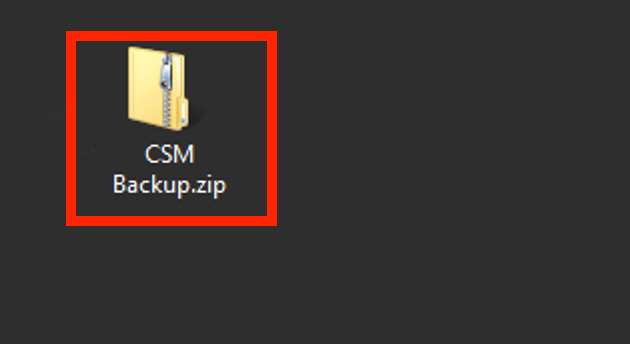
Passaggio 2.Aprire una riga di comando in Windows Server e immettere questo comando per arrestare i processi CSM:
net stop crmdmgtd
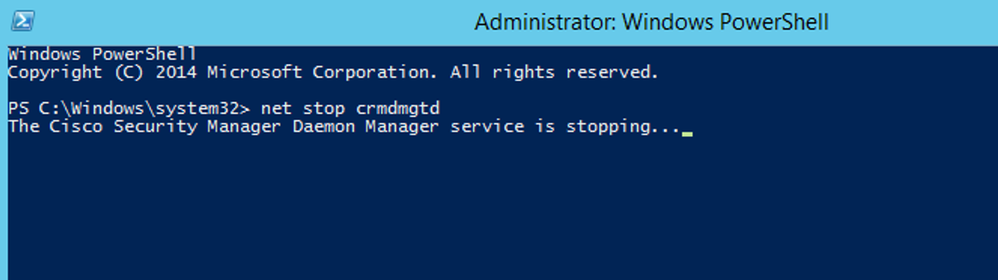
Passaggio 3. Ripristinare il file di backup precedente con questo comando dalla CLI:
C:\PROGRA~2\CSCOpx\bin\perl C:\PROGRA~2\CSCOpx\bin\restorebackup.pl -d C:\8

Nota: questo comando contiene il percorso dei file perl.exe e restorebackup.pl e la directory in cui si desidera salvare il backup nell'esempio è C:\8.
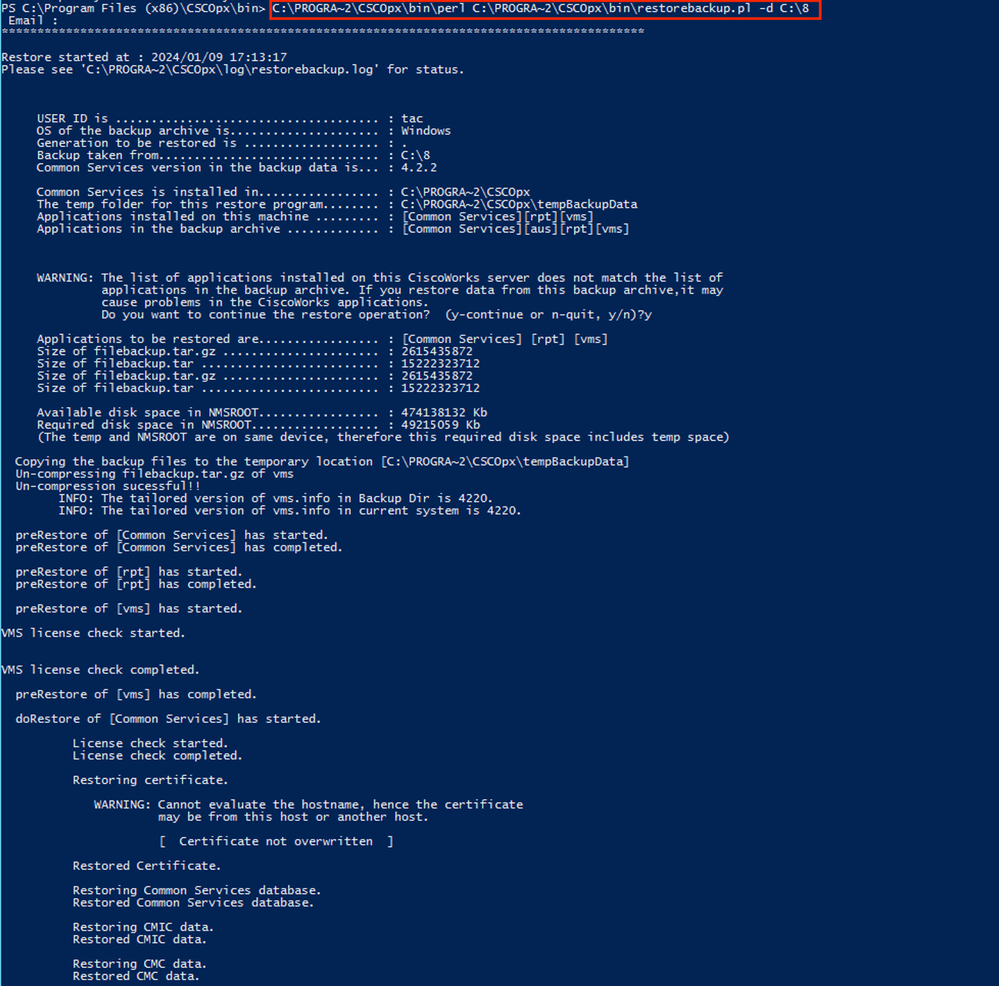

Nota: se tutto è a posto, si riceve un messaggio Ripristinato correttamente al termine dell'esecuzione dello script.
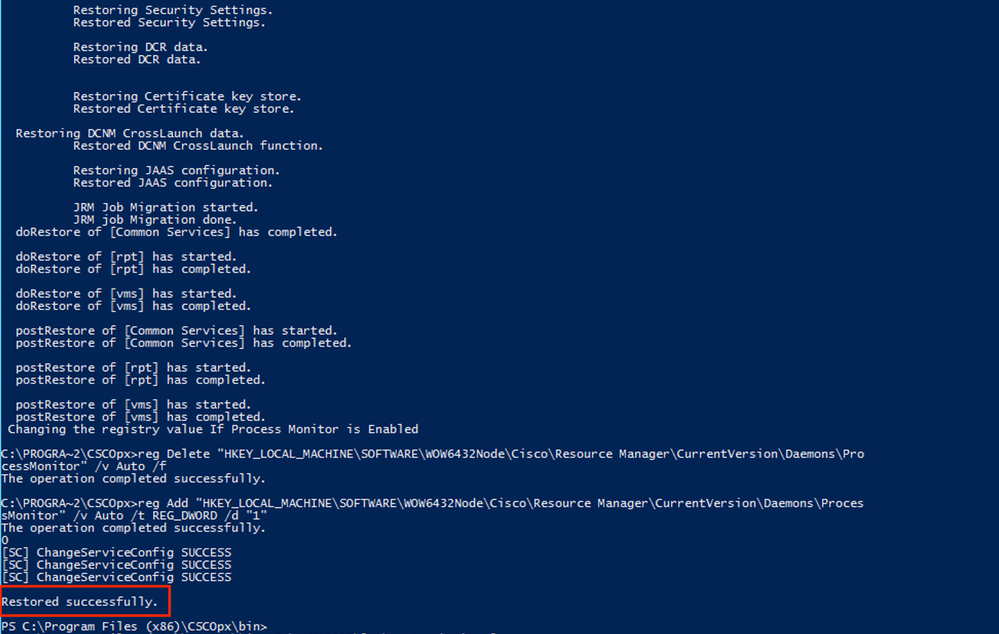

Nota: altri parametri facoltativi che è possibile utilizzare nel percorso del comando restore sono:
CSM_path\bin\perl CSM_path\bin\restorebackup.pl [-t temporary_directory ] [-gen generationNumber ] -d backup_directory [-h]
-t directory_temporanea Il programma di ripristino memorizza i file temporanei. Per impostazione predefinita, questa directory è $NMSROOT \tempBackupData.
-gen generateNumber Il numero di generazione del backup che si desidera ripristinare. Per impostazione predefinita, si tratta dell'ultima generazione. Se esistono le generazioni da 1 a 5, 5 è l'ultima.
-d directory_backup Percorso di backup contenente il backup da ripristinare.
-h Fornisce informazioni della Guida per questo comando di ripristino.
Passaggio 4. Riavviare i processi del modulo CSM con questo comando:
net start crmdmgtd

Informazioni correlate


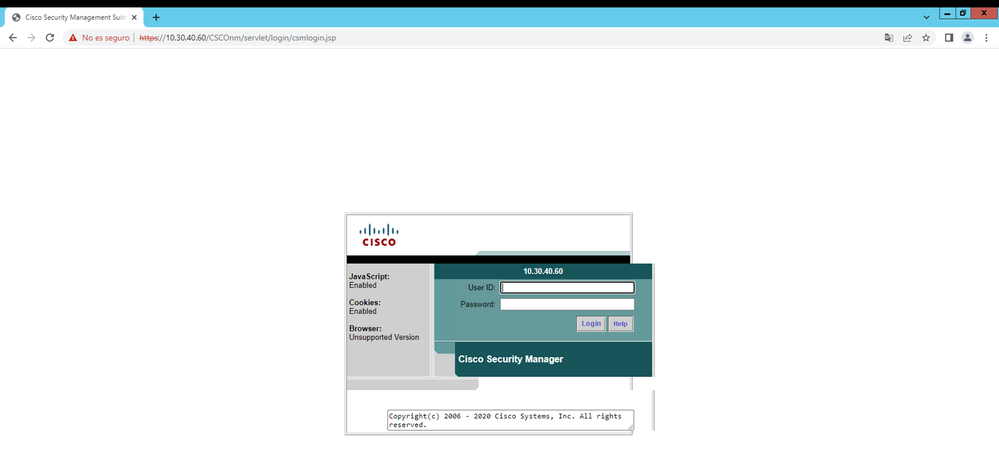
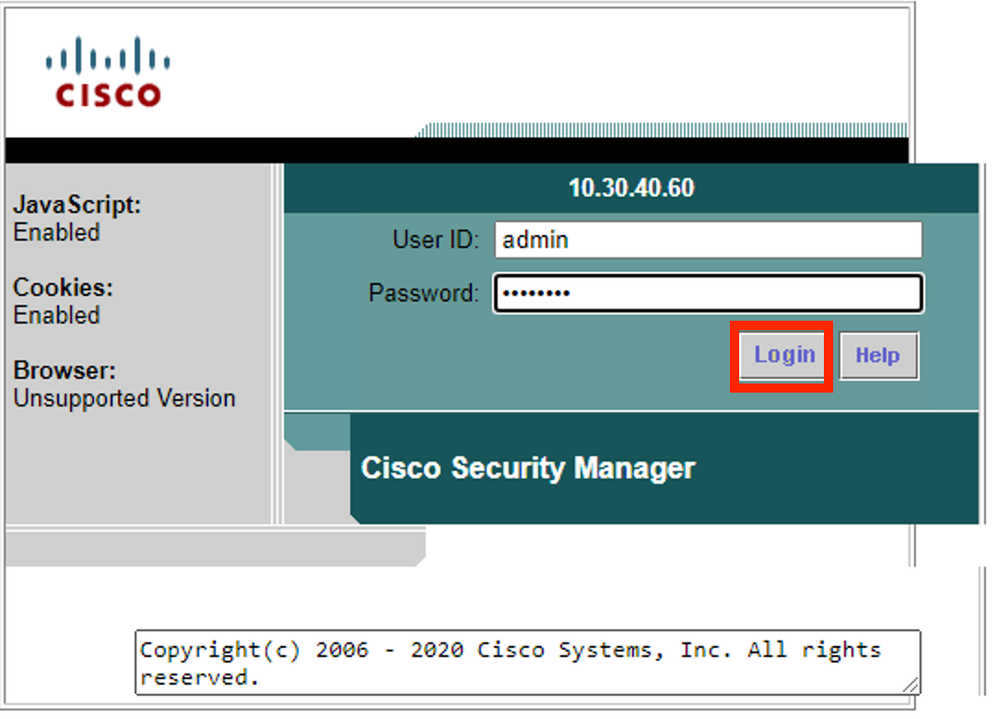
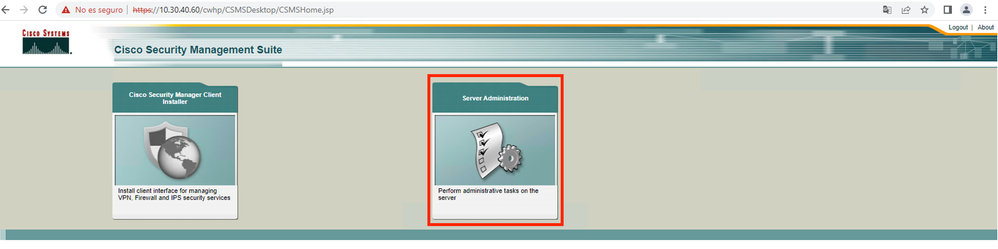
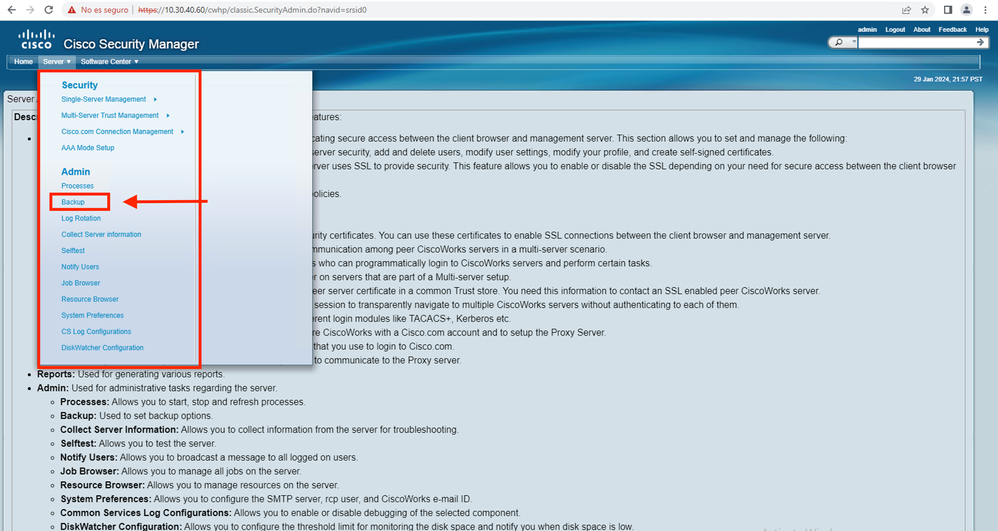
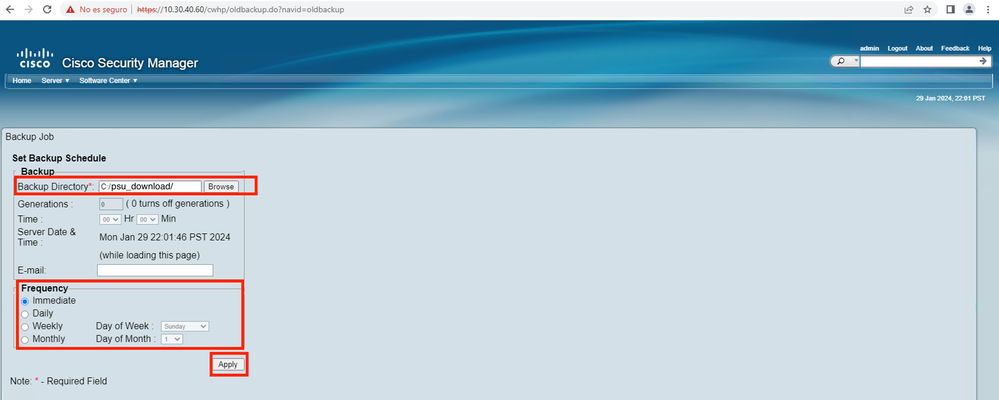
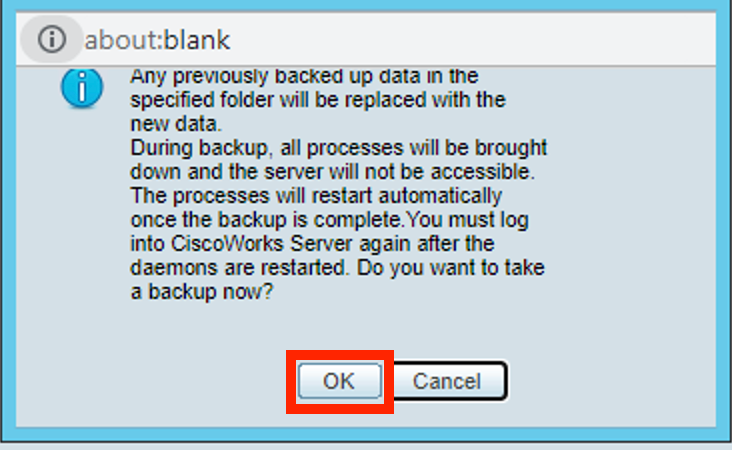
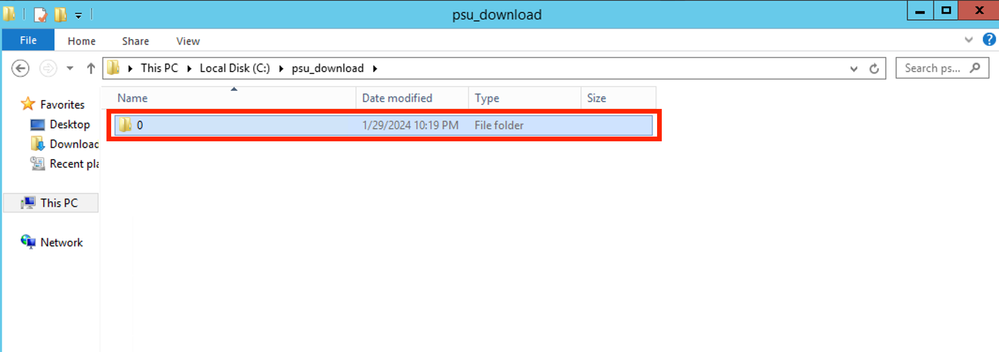



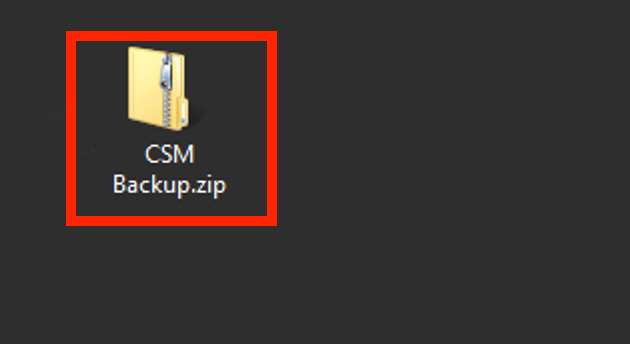
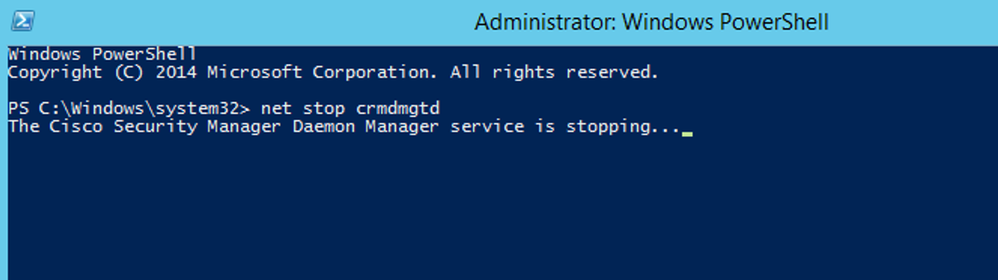
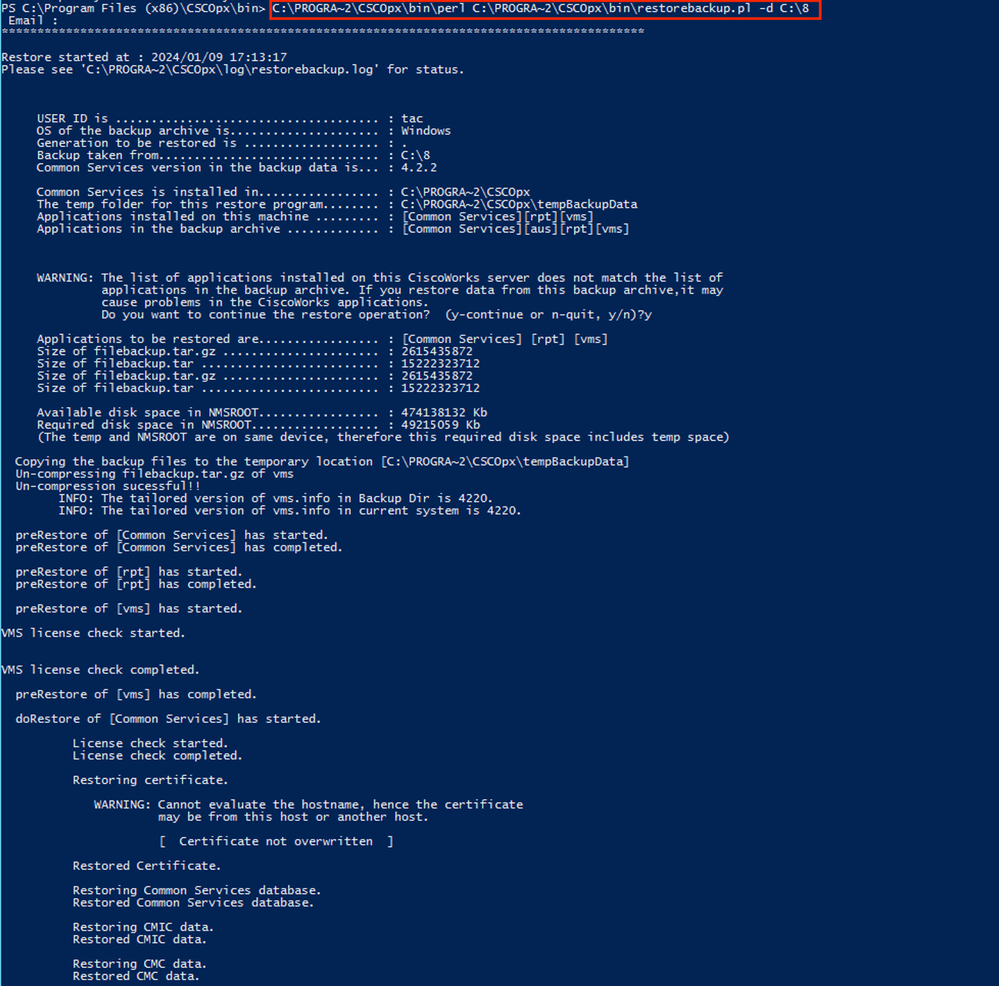
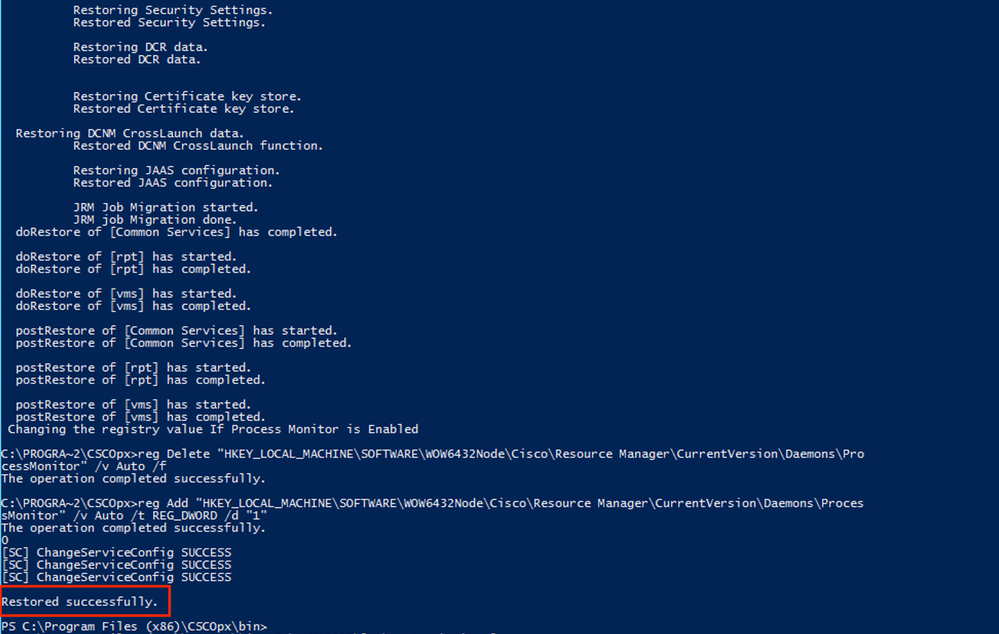

 Feedback
Feedback